Kom åt element som är beroende av hur fönstret visas på skärmen
Det finns fall där Power Automate kan inte upptäcka UI-element om de inte är synliga på datorskärmen.
Elementen kan finnas i områden som inte visas direkt på skärmen eller så kanske de inte visas i fönstret alls. Ett element kanske saknas eftersom fönstrets zoomningsnivå inte passar eller om skärmupplösningen är låg.
Du löser problemet genom att:
Öka skärmupplösningen manuellt eller använd åtgärden Ange skärmupplösning.
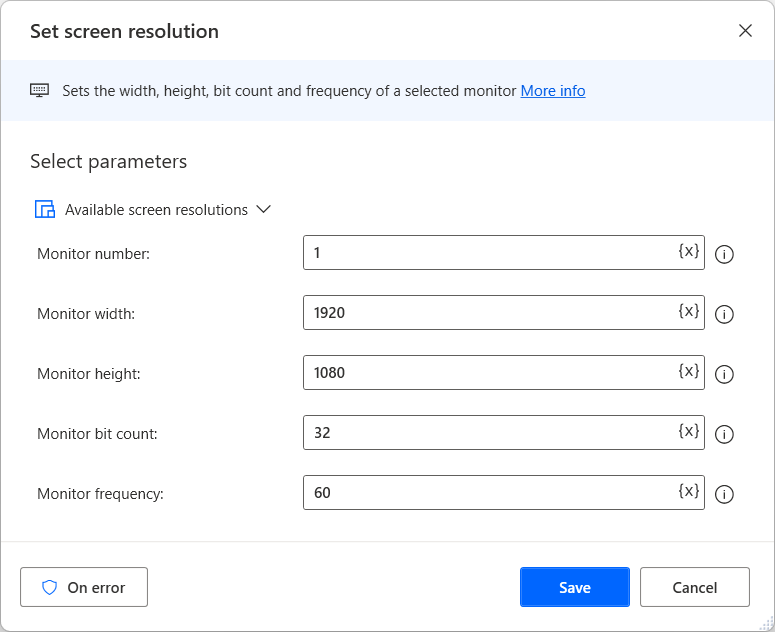
Viktigt!
För att kunna använda åtgärden Ange skärmupplösning i flöden som utlöses via Power Automate portalen måste du anslutas till datorns skärmupplösningen manuellt. Du kan till exempel ansluta till datorn med den fysiska skärmen. I fjärrsessioner, till exempel i obevakade situationer där fjärrskrivbordsklienter används, har åtgärden ingen effekt eftersom användarna inte kan ändra lösningen manuellt.
Maximera fönstret för programmet med hjälp av åtgärden Ange fönsterläge.
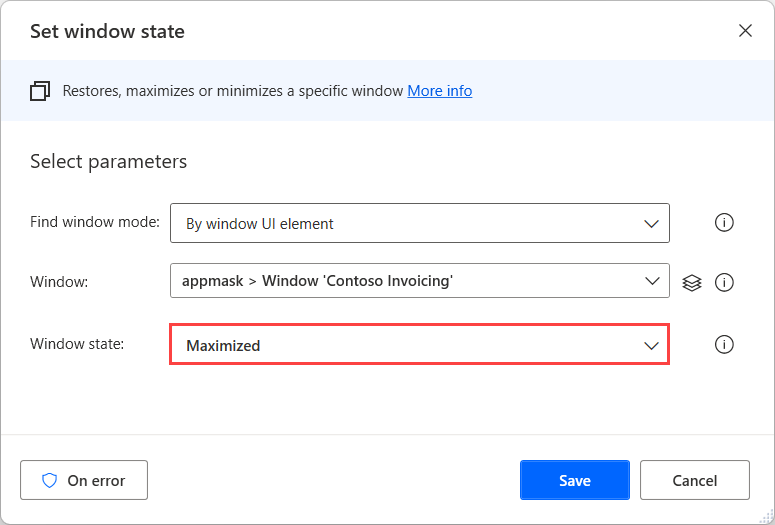
Zooma in eller ut ur fönstret.
I vissa fall kan du skapa dynamiska väljare som anpassar sig efter fönstrets eller programmets tillstånd. Du kan hitta mer information om dynamiska väljare i Skapa en anpassad väljare.